Kako deliti in dostopati do datotek med Androidom in Windowsom 10
Nasveti In Triki Za Android / / August 05, 2021
Pametni telefoni so zdaj povsod. Vse, kar je bilo nekoč mogoče le v osebnem računalniku, enostavno opravi tudi pametni telefon. Torej, če ste eden tistih uporabnikov, ki pogosto potrebujejo prenos datotek med telefonom in računalnikom, in svoje delo opravljate tako v osebnem računalniku kot v telefonu, kot želite, nato pa v tem članku za ti. Tu vam bomo pokazali, kako lahko priročno prenesete datoteke iz računalnika v pametni telefon Android ali iz Androida v osebni računalnik.
Zdaj je eden najpogostejših načinov to, da datoteke prenesete prek Bluetootha ali pa preprosto uporabite kabel USB, da povežete sistem in prenesete karkoli želite. Kaj pa, če so datoteke velike in nimate kabla? Kaj pa, če ste na poti in morate takoj prenesti veliko datoteko v računalnik? No, poleg USB in Bluetooth lahko WiFi omogoča tudi prenos podatkov, v tem članku pa vas bomo vodili, kako to lahko storite. Tudi prenos datotek prek WiFi je brezžičen, zaradi česar je priročna možnost.

Kazalo
-
1 Kako prenesti datoteke med Androidom in računalnikom?
- 1.1 Prenos datotek med pametnim telefonom Android in računalnikom z računalnikom:
- 1.2 Prenos datotek med pametnim telefonom Android in računalnikom s pametnim telefonom:
- 1.3 Zaključek:
Kako prenesti datoteke med Androidom in računalnikom?
Tu vam bomo pokazali, kako lahko na dva načina prenašate datoteke med Androidom in računalnikom. Pokazali vam bomo, kako lahko dostopate do datotek v računalniku v telefonu in jih kopirate v mobilno napravo. Pokazali vam bomo tudi, kako lahko v računalniku dostopate do datotek telefona in jih nato kopirate v mobilno napravo.
Prenos datotek med pametnim telefonom Android in računalnikom z računalnikom:
Ko gre za dostop do telefonskih datotek v osebnem računalniku, je zelo preprost. In če imate na pametnem telefonu Android aplikacijo Sweech, potem celoten postopek postane zelo gladek. Vendar vam v računalnik ne bo treba prenesti nobene posebne programske opreme. Za to metodo bi bilo dovolj prenesti aplikacijo Sweech na pametni telefon.
- V trgovini Google Play odprite aplikacijo Sweech s klikom tukaj.
- Namestite aplikacijo na pametni telefon.
- Ko je namestitev končana, jo odprite in videli boste velik gumb za predvajanje. Dotaknite se ga.
- Aplikacija Sweech bo zdaj zahtevala dovoljenje za dostop do vaših datotek za shranjevanje. Ko daste dovoljenje, se gumb za predvajanje spremeni v gumb Stop, na vrhu pa se prikažeta lokalni naslov IP in vrata.
- Zdaj odprite kateri koli spletni brskalnik v računalniku in vnesite naslov IP, prikazan v aplikaciji Sweech.
- Videli boste seznam vseh datotek na pametnem telefonu in datoteko lahko preprosto povlečete ali kopirate iz pametnega telefona v računalnik. Kot da je vaš telefon z računalnikom povezan prek USB-ja.
Ko končate s prenosom, samo tapnite gumb Stop, ki se prikaže v aplikaciji, in končali ste. Če želite kadar koli v prihodnosti znova prenašati tako, preprosto tapnite gumb Predvajaj in prikaže se isti naslov IP in vrata. Ta naslov lahko preprosto dodate med zaznamke in neposredno dostopate do njega, kadar koli uporabljate aplikacijo Sweech. To lahko uporabite celo za prenos datotek iz računalnika v pametni telefon Android in bo delovalo na enak način.
Prenos datotek med pametnim telefonom Android in računalnikom s pametnim telefonom:
Zdaj za dostop do datotek v računalniku od zunaj boste morali podatke, ki jih želite deliti, kopirati v svojo javno mapo. V računalniku z operacijskim sistemom Windows boste javno mapo našli v C> Uporabniki> Javno. Vse, kar hranite tukaj, je od zunaj dostopno vsem, ki so povezani v isto omrežje kot računalnik.
Zdaj obstaja način za skupno rabo datotek in map, ki so na različnih lokacijah, tudi z drugimi sistemi v istem omrežju. Storiti to,
- z desno miškino tipko kliknite datoteko ali mapo, ki jo želite dati v skupno rabo, in izberite »Lastnosti«.
- Zdaj kliknite zavihek Skupna raba na vrhu in nato na tem zavihku kliknite gumb Skupna raba.
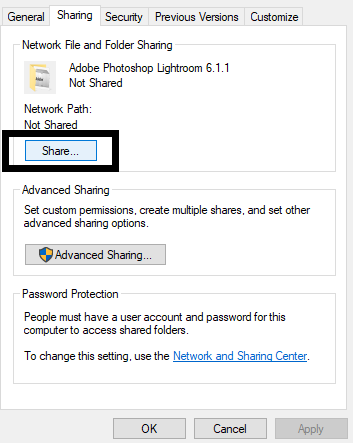
- Zdaj bo v naslednjem oknu spustni meni. Na tem seznamu izberite »Vsi«.

- Kliknite gumb Skupna raba in končano.
- Zdaj boste morali vsakič, ko dostopate do teh javnih datotek iz drugega sistema, vnesti poverilnice za prijavo v računalnik. Onemogočite jo lahko tako, da spremenite nastavitve napredne skupne rabe.
- V iskalni vrstici poiščite Napredno skupno rabo in odprite prikazan rezultat iskanja.
- V tem oknu z nastavitvami boste v razdelku Vsa omrežja videli možnost Skupna raba, zaščitena z geslom. Tu izberite možnost »Izklopi skupno rabo, zaščiteno z geslom« in kliknite Shrani spremembe.

S tem bodo postale možne vse datoteke, ki jih želite deliti z drugimi sistemi, ki uporabljajo isto omrežje. Kako pa natančno dostopate do teh javnih datotek na pametnem telefonu? Potrebovali boste aplikacijo, imenovano FE File Explorer.
- Kliknite to povezava in pojdite na stran FE File Explorer v Trgovini Google Play.
- Kliknite gumb za namestitev in namestite aplikacijo na svoj pametni telefon.
- Povežite svoj računalnik in pametni telefon v isto omrežje.
- Odprite aplikacijo in nato tapnite majhen gumb plus v spodnjem desnem kotu zaslona.
- Izberite Windows.
- Zdaj se pomaknite navzdol in v razdelku soseske boste videli svoj računalnik.
- Zdaj boste videli dve možnosti "Registrirani uporabnik" in "Gost". Ker ste v nastavitvah računalnika izbrali možnost Izklopi skupno rabo, zaščiteno z geslom, preprosto izberite možnost Gost.
- Zdaj boste na pametnem telefonu videli vse javne datoteke in mape v računalniku. Tukaj uporabite te možnosti, da katero koli od teh javnih datotek premaknete ali prenesete na svoj pametni telefon.
Zaključek:
Zdaj veste, kako lahko brez težav prenašate datoteke in mape med osebnim računalnikom in pametnim telefonom Android z uporabo WiFi. Aplikaciji Sweech in FE File Explorer sta dve aplikaciji, za katero menimo, da je najboljša za to delo. Obstajajo pa tudi druge podobne aplikacije. Torej, če imate težave s temi aplikacijami, poskusite tudi druge. Zdaj, če imate kakršna koli vprašanja s tem vodnikom, potem komentirajte spodaj. Oglejte si tudi naše druge članke o Nasveti in triki za iPhone,Nasveti in triki za Android, Nasveti in triki za računalnikein še veliko več za uporabnejše informacije.
Tehno čudak, ki ljubi nove pripomočke in vedno želi vedeti o najnovejših igrah in vsem, kar se dogaja v tehnološkem svetu in okoli njega. Močno se zanima za Android in pretočne naprave.



